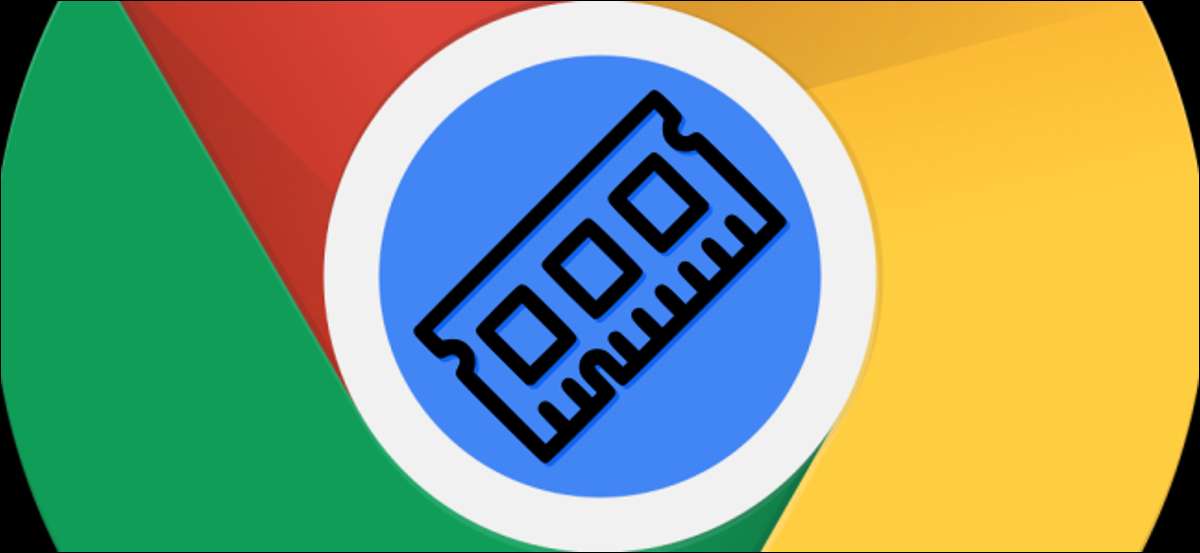
Η μνήμη RAM είναι σημαντική όταν πρόκειται για πόσο καλά τρέχει ο υπολογιστής σας. Τα ChromeBooks απαιτούν λιγότερα ΕΜΒΟΛΟ από άλλους υπολογιστές που εκτελούν τα Windows 10 ή MacOs. Ακόμα, ίσως να αισθάνεστε σαν να χρειάζεστε περισσότερα. Θα σας δείξουμε πώς να μάθετε πόση μνήμη RAM σας έχει το Chromebook σας.
Εάν συμβεί να γνωρίζετε ποιο μοντέλο ChromeBook έχετε, μπορείτε να κάνετε μια γρήγορη αναζήτηση για την Google για να βρείτε τις προδιαγραφές του. Ωστόσο, υπάρχει ακόμα ευκολότερος τρόπος-στην πραγματικότητα, υπάρχουν δύο.
ΣΧΕΤΙΖΕΤΑΙ ΜΕ: Τι είναι η μνήμη RAM; Όλα όσα πρέπει να γνωρίζετε
Σχετικά με τη σελίδα συστήματος
Η πρώτη μέθοδος δεν απαιτεί πρόσθετες εφαρμογές ή επεκτάσεις. Στο ChromeBook σας, ανοίξτε μόνο το πρόγραμμα περιήγησης ιστού Chrome και πληκτρολογήστε "Chrome: // System" στη γραμμή διευθύνσεων.

Αυτό θα ανοίξει το ενσωματωμένο χρώμιο "Σχετικά με το σύστημα". Υπάρχουν πολλές πληροφορίες εδώ, αλλά ενδιαφέρονται μόνο για ένα πράγμα.
Για να δείτε πόση μνήμη RAM έχετε, αναζητήστε την καταχώρηση "Meminfo" και στη συνέχεια κάντε κλικ στο κουμπί "Expand" δίπλα σε αυτό.
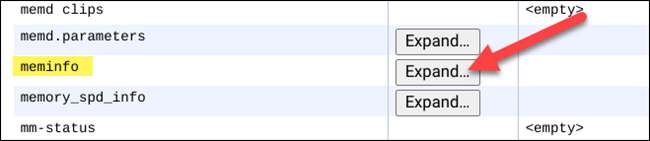
Στον διευρυμένο πίνακα πληροφοριών, θα δείτε το "Memtotal" και "Memavailable" στην κορυφή. Οι αριθμοί είναι σε kilobytes (KB), τα οποία μπορείτε (περίπου) μεταφράζετε σε gigabytes (GB), τοποθετώντας ένα δεκαδικό μετά τον πρώτο αριθμό. Για παράδειγμα, το Chromebook μου έχει 3.938.392 KB μνήμης RAM, έτσι ώστε να είναι περίπου 3,9 GB.

Cog - Εμφάνιση πληροφοριών συστήματος
Η δεύτερη μέθοδος απαιτεί μια εξαιρετικά ονομαστική εφαρμογή Web Chrome. Έχει καθαρότερη διεπαφή και οι πληροφορίες είναι πιο εύκολο να κατανοηθούν.
Για να χρησιμοποιήσετε αυτή τη μέθοδο, ανοίξτε το κατάστημα Web Chrome στο Chromebook σας και, στη συνέχεια, κάντε κλικ στο κουμπί "Προσθήκη στο Chrome" δίπλα στο " Cog - Εμφάνιση πληροφοριών συστήματος . "

Αφού κατεβάσετε την εφαρμογή, ανοίξτε το συρτάρι εφαρμογής και ξεκινήστε το.

Η εφαρμογή θα ανοίξει και θα εμφανίσει πληροφορίες σχετικά με το Chromebook σας. Στην ενότητα "Μνήμη", θα δείτε τη μνήμη RAM που αναφέρεται σε gigabytes.
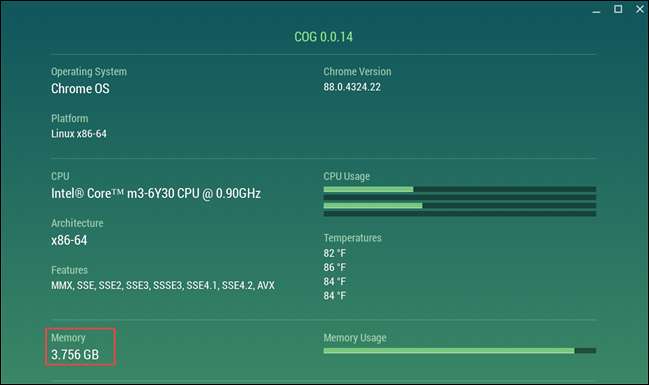
Αυτό είναι! Η δεύτερη επιλογή είναι πολύ πιο εύκολη. Ωστόσο, μπορείτε επίσης να χρησιμοποιήσετε οποιαδήποτε από αυτές τις μεθόδους για να δείτε άλλες λεπτομέρειες, συμπεριλαμβανομένης της CPU, ποια έκδοση του Chrome εκτελείτε και πολλά άλλα!







